
Sadržaj:
- Autor John Day [email protected].
- Public 2024-01-30 08:05.
- Zadnja izmjena 2025-01-23 14:37.

Ove podstrešnice daju vam prilično jednostavan način kako integrirati Sonoff B1 lampu u vaš Apple kućni komplet bez ikakvih dodatnih mostova
Uvod: Sonoff B1 je prilično jeftina, ali snažna lampa koja sadrži tri vrste LED dioda
1. Bijelo Led "toplo"
2. Bijela Led "Cool"
3. RGB LED
Stoga se mogu koristiti u različitim kombinacijama, a teoretski možemo dobiti bilo koji mogući učinak kombiniranjem svjetline tih Led -ova
Korak 1: Pripremite lampu za ažuriranje firmvera

Za ažuriranje firmvera potrebno nam je malo vještine lemljenja
U redu, počnimo
Odvrnite plastični poklopac i pronađite kontakte, moramo lemiti sve žice ili oklop da bismo lako povezali USB-UART pretvarač.
U mom slučaju koristio sam muško zaglavlje, mogu se koristiti bilo koje jednostavne žice ili žice s pinovima. Ako ćete se igrati nekoliko puta sa lampama, žice bi trebale biti kratke kako biste bili sigurni da je plastična kapica zavrnuta
To je sve. Sada možete ažurirati firmver vrlo jednostavno, samo odvrnite poklopac
Korak 2: Spojite lampu na USB UART
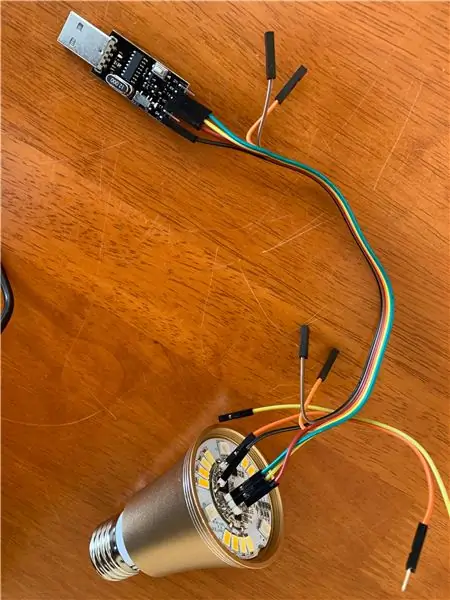
Žice su jednostavne, ali imajte na umu dvije stvari:
1.! Svjetiljku treba isključiti iz napona 220 v
2.! Koristite USB UART sa postavkom 3.3 v, inače ćete uništiti uređaj
Ok, spojimo se
USB UART LAMPA
3.3V 3.3V
GND GND
RX TX
TX RX
Na GPIO 0 lampe samo spojite jednostavnu žicu. Dalje će biti objašnjen razlog
Korak 3: Pripremite Arduino IDE
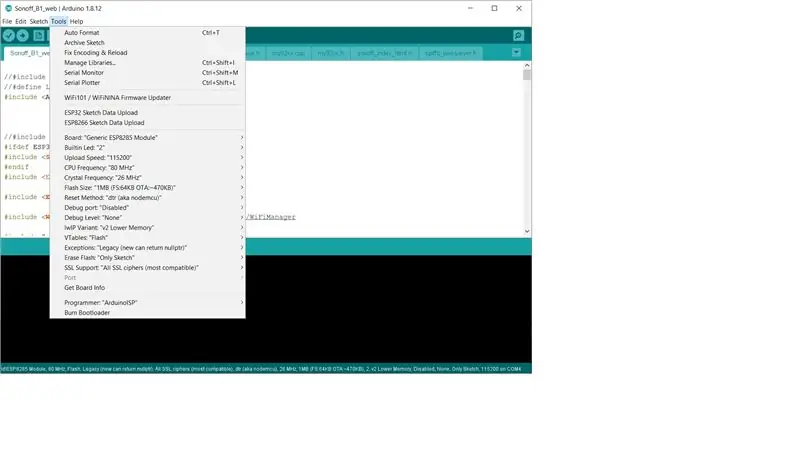
1. Morate imati spremno okruženje za programiranje ESP8266 čipova. Tu neću iznositi detalje, jer ima mnogo internetskih publikacija, pogledajte
2. Preuzmite biblioteku https://github.com/Yurik72/ESPHap i raspakirajte je u fasciklu Arduino biblioteke. Za Windows ovo je obično C: / Users / \ Documents / Arduino / biblioteke
3. Iz priložene arhive https://github.com/Yurik72/ESPHap/tree/master/wol… raspakirajte wolfSSL_3_13_0.rar u istu mapu Arduino biblioteka. (C: / Users / \ Documents / Arduino / libraries / wolfssl). Budite sigurni da to nije duplicirani root. Znači da datoteke trebaju biti pod (C: / Users / \ Documents / Arduino / libraries / wolfssl)
4. Preuzmite ili instalirajte biblioteku
Sada smo spremni za programiranje vašeg ESP8266
Otvorite skicu
Postavite odgovarajuću postavku ploče na Arduinu, pogledajte slike s ispravnom postavkom
Korak 4: Trepćući firmver
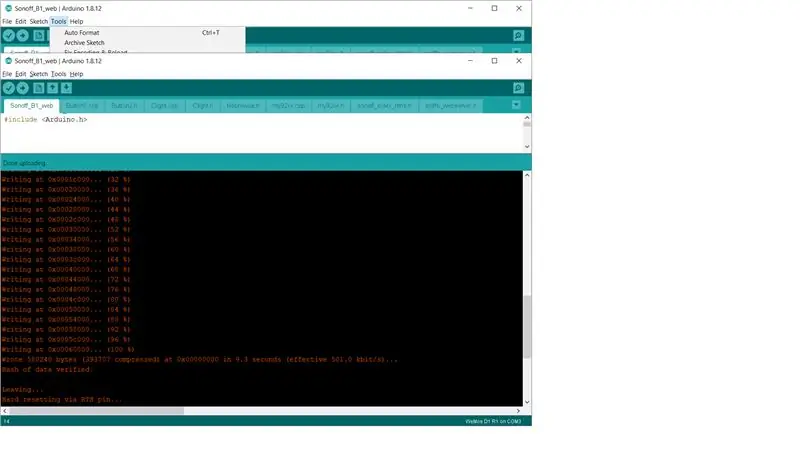
Povežite USB UART sa računarom. vaša lampa je spremna za treptanje. U Arduino IDE -u odaberite odgovarajući COM port
Ranije je spomenut trik. za prebacivanje čipa u način rada bljeskalice GPIO 0 treba biti spojen na GND tijekom uključivanja ili resetiranja
To se može učiniti na dva načina:
Ako USB UART s gumbom za resetiranje, zatim pritisnite gumb za prijenos firmvera na Arduino IDE -u, pričekajte poruku za prijenos i spojite žice od GPIO 0 do GND Sonoffa, zatim pritisnite tipku za poništavanje USB UART -a, pričekajte da otpremanje počne, nakon toga žice se mogu odspojiti Sonoff
Ako USB UART nema tipku za poništavanje, uklonite USB iz računara, spojite žice s GPIO 0 na GND Sonoff, umetnite USB i kliknite "preuzmi". Nakon početka preuzimanja. Sve je ovo potrebno za stavljanje Sonoffa u način pokretanja (GPIO0 na GND-u u vrijeme uključivanja)
U mom slučaju ja samo jednostavnim dodirnim žicama od GPIO 0 do GND USB UART -a, ima dovoljno soba u GND -u
U redu, prijenos bi trebao započeti i trebali biste vidjeti poruku o uspjehu
Lampa je spremna za upotrebu, bolje je resetovati je nakon treptanja.
Korak 5: Postavljanje lampe i uparivanje s Appleom
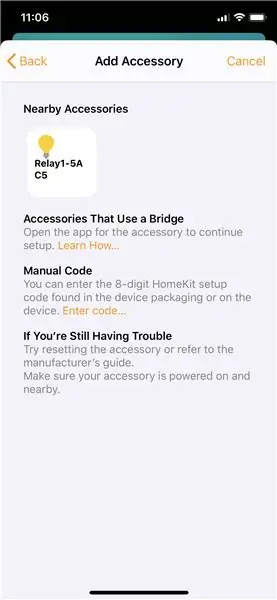
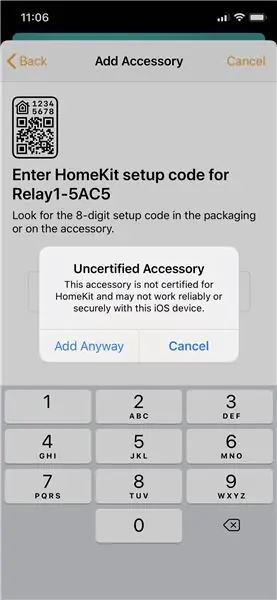
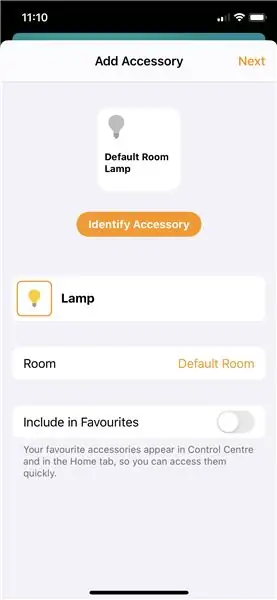
U mom slučaju nastavio sam postupak postavljanja i uparivanja tako što sam još spojio Lamp na USB UART za kontrolu serijskog monitora šta se događa
Prvo moramo spojiti/konfigurirati lampu na vaš kućni WiFi
Nakon ponovnog pokretanja Lampica će se pokrenuti u načinu pristupne tačke. Računalo morate povezati s WiFi mrežom pod nazivom "ES". Nakon povezivanja bit ćete preusmjereni na zarobljeni portal. Ako nije, otvorite preglednik i stavite https://192.168.4.1. trebali biste vidjeti konfiguracijski portal
Odaberite svoju Wi -Fi kućnu mrežu ili unesite ručno, unesite lozinku i potvrdite. Lampa će se ponovo pokrenuti i u slučaju uspjeha trebali biste vidjeti ovakve zapisnike
*WM: Rezultat veze: *WM: 3 *WM: IP adresa:
*WM: 192.168.0.93
IP adresa WiFi povezane: 192.168.0.93
>> Kućna integracija: homekit_is_paired 0
……..
>> HomeKit: Konfiguriranje mDNS-a >>> HomeKit: MDNS.početak: ES-5AC5, IP: 192.168.0.93 >>> HomeKit: Init server preko
>> HomeKit: Init server preko web servera NIJE POSTAVLJEN, čeka na uparivanje
Lampa je spremna za uparivanje! Idemo
1. Otvorite telefon -> Apple home -> dodaj uređaj.
2. Odaberite ručno dodavanje i vidjet ćemo nešto poput ES ……. dostupno, 3. Odaberite to i složite se naravno da nije certificirano, unesite lozinku 11111111 i idemo…..
U pravilu će sve proći prvi put i odmah ćete to vidjeti na uređajima i možete ga uključiti i isključiti.
U teoriji to je sve, možete spojiti lampu i igrati se …
Ako ne, pogledajte odjeljak za rješavanje problema
Korak 6: Rješavanje problema
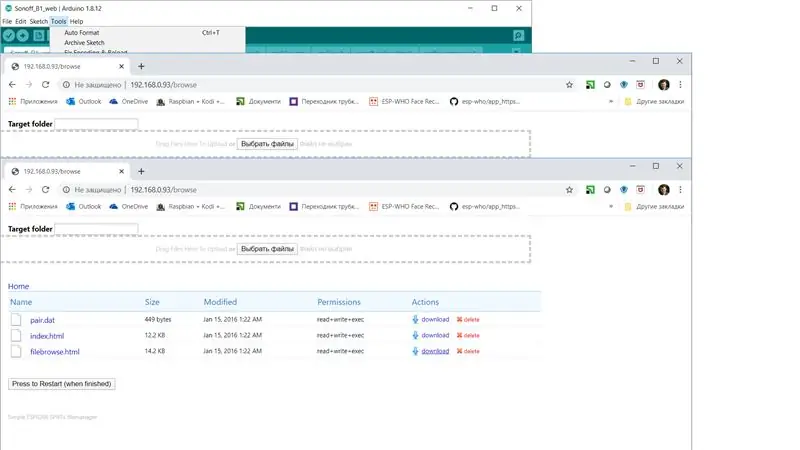
Ako je nešto pošlo po zlu, proces uparivanja je najkapriciozniji, a moje testiranje i iskustvo mogu potrajati do najviše 3 pokušaja.
Morate resetirati uređaj i pokušati ponovo, Ako se uređaj ne pojavljuje na popisu uparivanja, vjerojatno uređaj već pohranjuje podatke o paru, ali Apple ne:(Moramo ukloniti informacije o uparivanju s uređaja..
Podaci o uparivanju spremaju se u SPIFFS datotečni sistem "/pair.dat". i morate otvoriti pretraživač
unesite https:// ip/browse i bit ćete dostupni vašem SPIFF -ovom sistemu datoteka.
Gdje je ip IP adresa vašeg uređaja
Samo izbrišite datoteku pair.dat, resetirajte uređaj i ponovo započnite uparivanje
Preporučuje se:
Tuchless prekidač za kućanske aparate -- Upravljajte svojim kućnim aparatima bez ikakvog prekidača: 4 koraka

Tuchless prekidač za kućanske aparate || Upravljajte svojim kućanskim aparatima bez ikakvog prekidača: Ovo je prekidač za kućne aparate bez dodira. Ovo možete koristiti na bilo kojem javnom mjestu kako biste pomogli u borbi protiv svakog virusa. Krug temeljen na tamnom senzorskom krugu napravljenom od op-amp-a i LDR-a. Drugi važan dio ovog kola SR flip-flop sa sekvencom
Upravljajte kućnim aparatima putem Alexa pomoću ESP8266 ili ESP32: 8 koraka

Upravljajte kućnim aparatima putem Alexa pomoću ESP8266 ili ESP32: Hej, šta ima, momci! Akarsh ovdje iz CETech -a. Ovaj moj projekt će vam pomoći da vam život postane lak, a vi ćete se osjećati kao kralj nakon što kontrolirate kućanske aparate u svojoj kući samo dajući naredbu Alexa. Glavna stvar iza ovog p
Koristite Adafruit NeoPixels s kućnim pomoćnikom: 7 koraka

Koristite Adafruit NeoPixels sa kućnim pomoćnikom: Adafruit NeoPixels su prstenovi, trake i druge štampane ploče sa adresabilnim RGB LED trakama. Mogu se vezati jedno za drugo. Adafruit NeoPixels su super popularni u zajednici proizvođača i naširoko se koriste u raznim "uradi sam" (DIY) projektima
Pretvorite svoje žičano zvono na vrata u pametno zvono sa kućnim pomoćnikom: 6 koraka

Pretvorite svoje žičano zvono u pametna zvona na vratima s kućnim pomoćnikom: Pretvorite svoje postojeće žičano zvono na pametno zvono na vratima. Primite obavijest na svoj telefon ili se uparite sa postojećom kamerom na ulaznim vratima da biste primili upozorenje o fotografiji ili videu kad god vam neko zazvoni. Saznajte više na: fireflyelectronix.com/pro
Automatska kućna automatizacija i nadzor kućnim upravljanjem glasom/internetom pomoću ESP8266 i Google Home Mini: 6 koraka

Automatska kontrola i nadzor doma kućnom automatizacijom i nadzorom pomoću ESP8266 i Google Home Mini DIY: Hey !! Nakon duge pauze ovdje sam jer svi moramo učiniti nešto dosadno (posao) da bismo zaradili. Nakon svih članaka HOME AUTOMATION koje sam napisao s BLUETOOTH, IR, Local WIFI, Cloud tj. Onih teških, * SADA * dolazi najjednostavnije, ali najefikasnije
